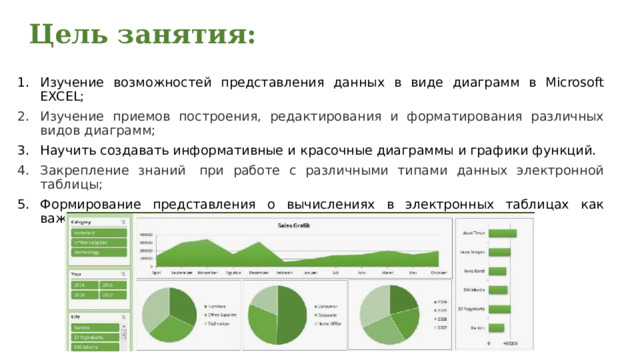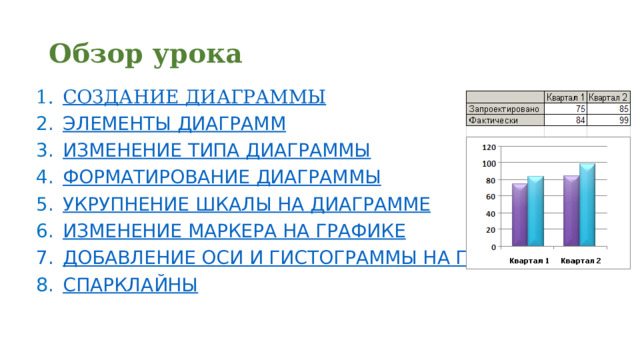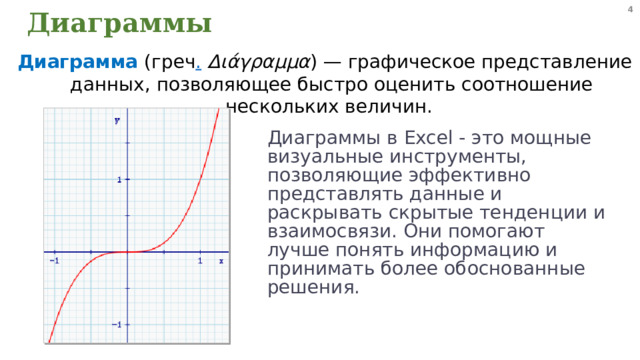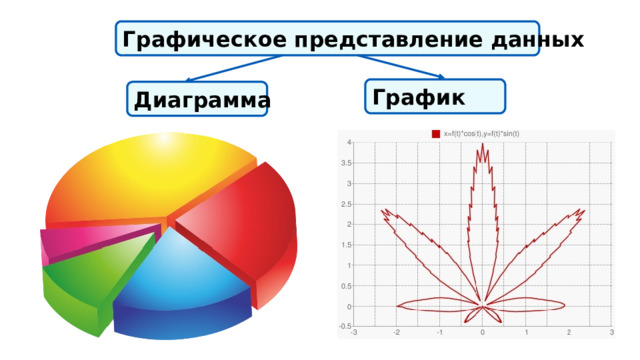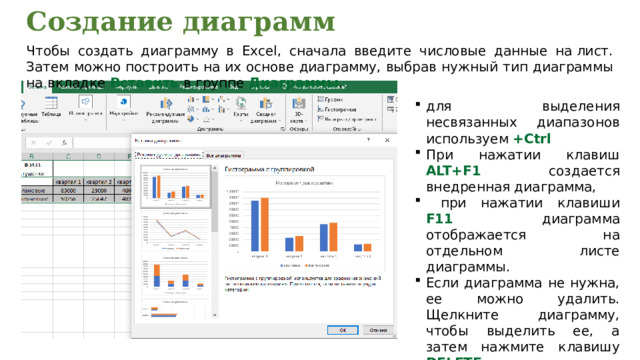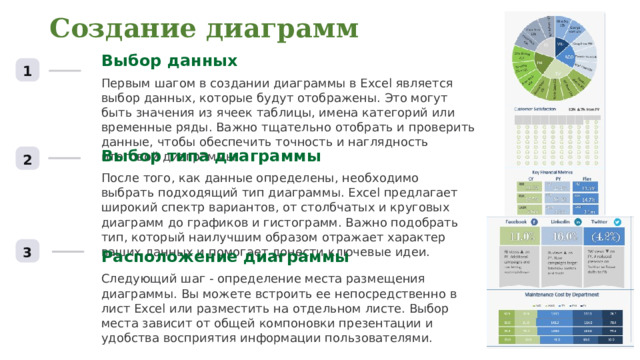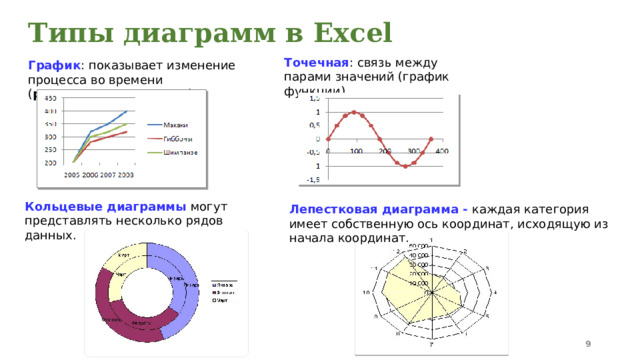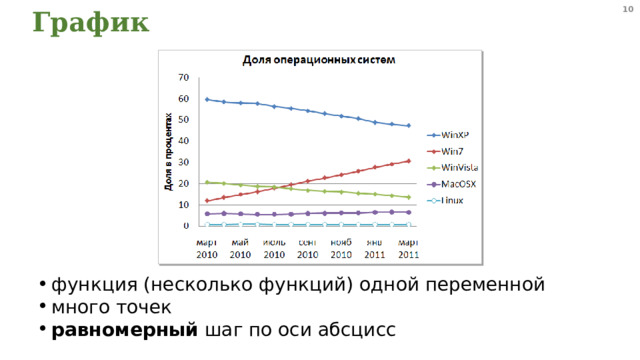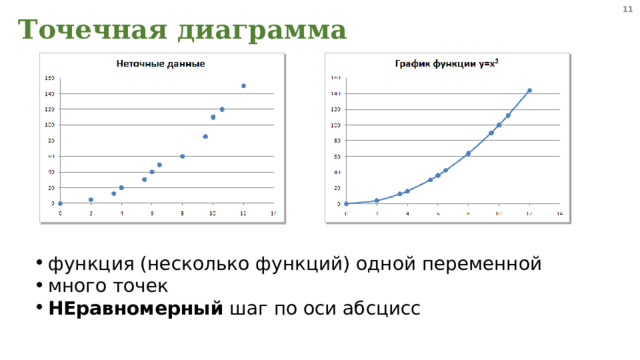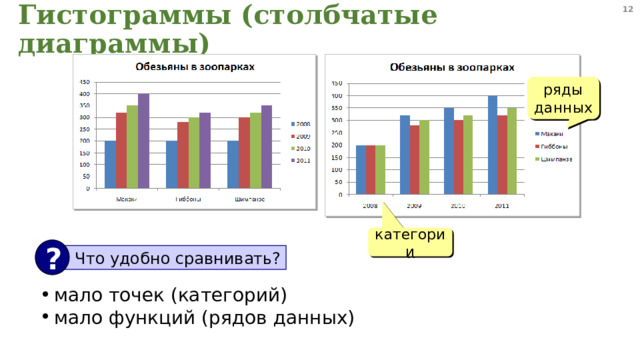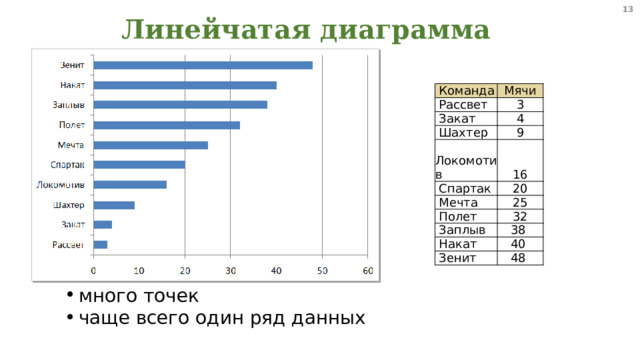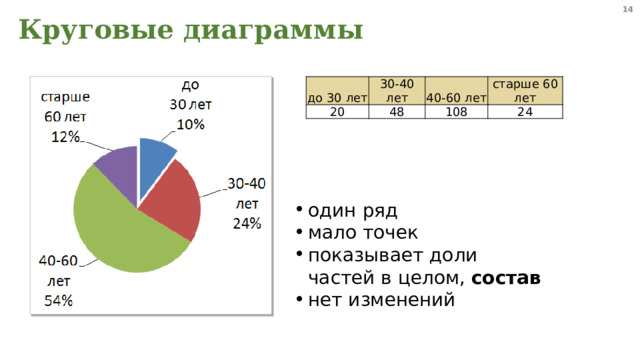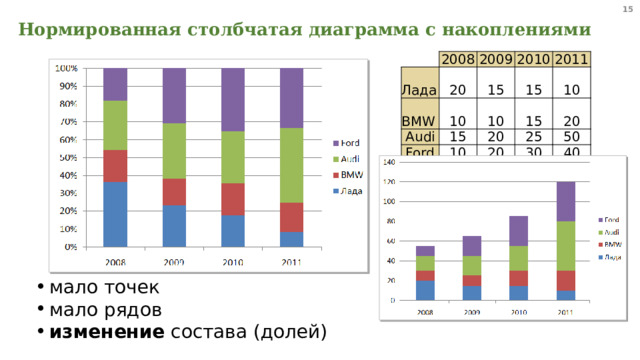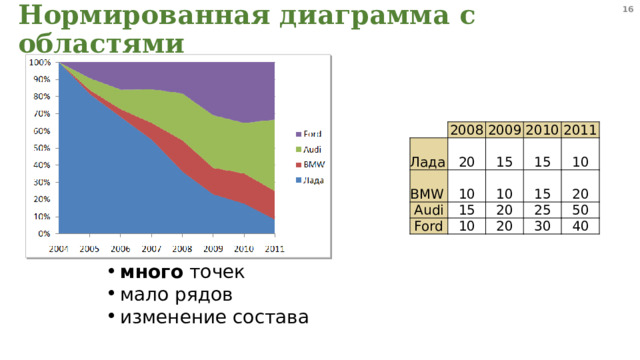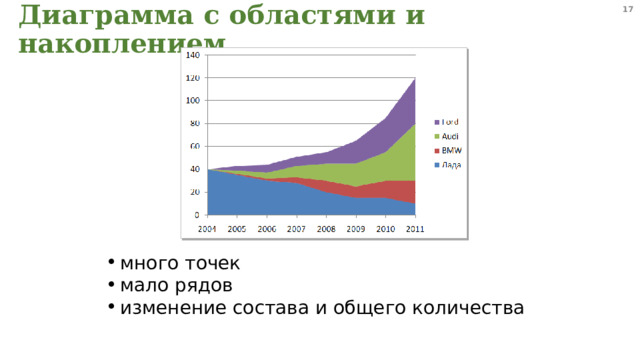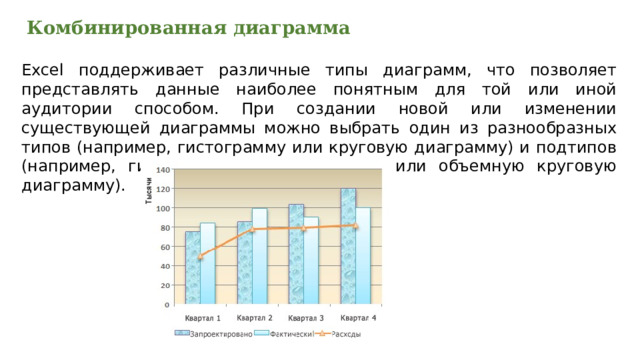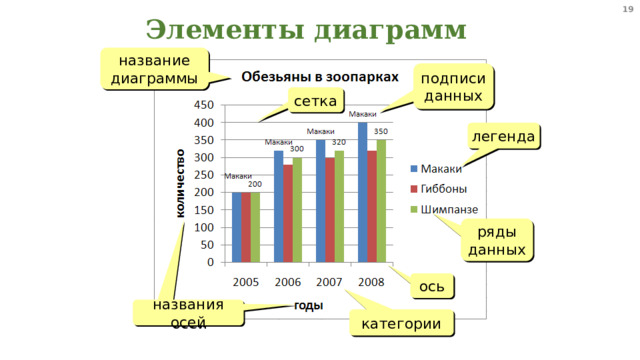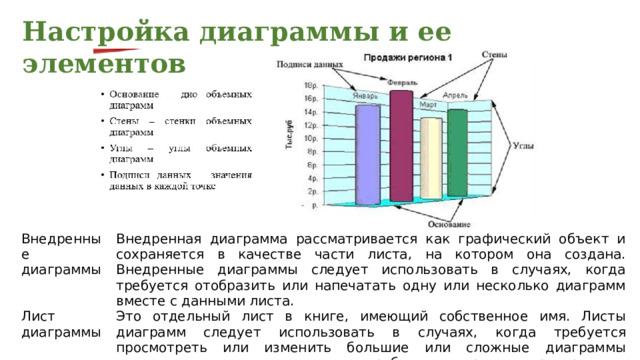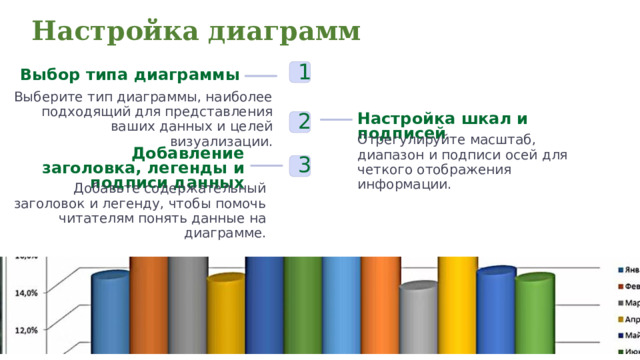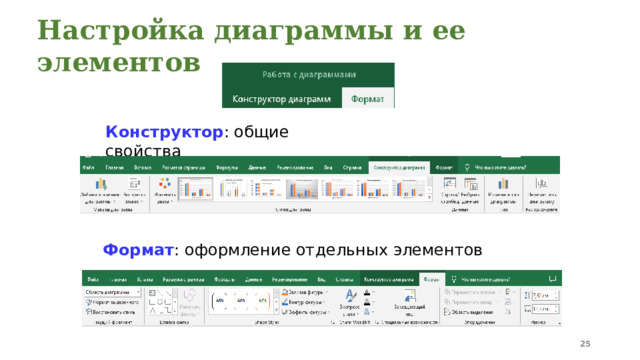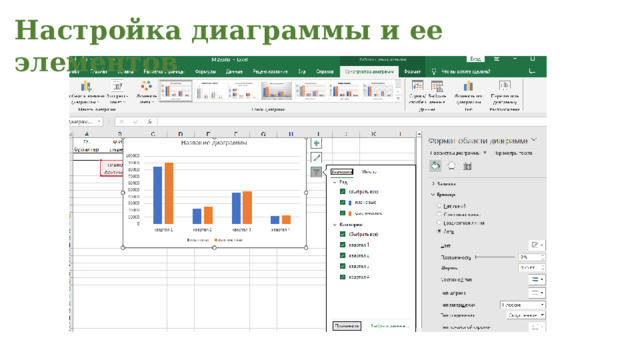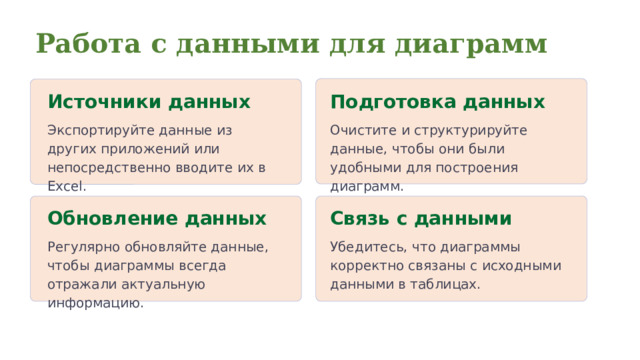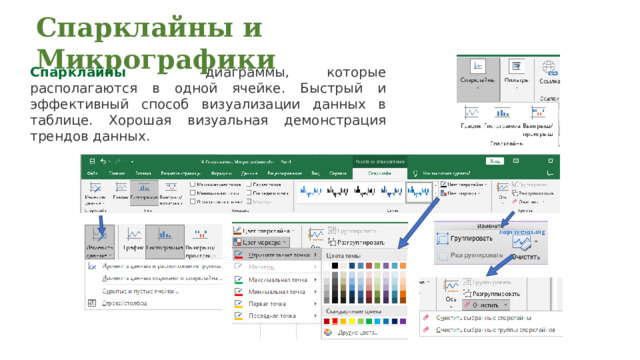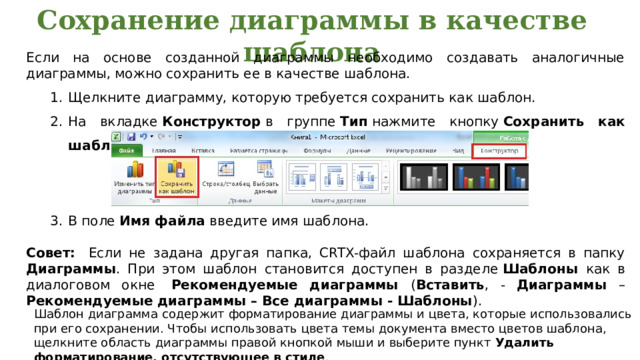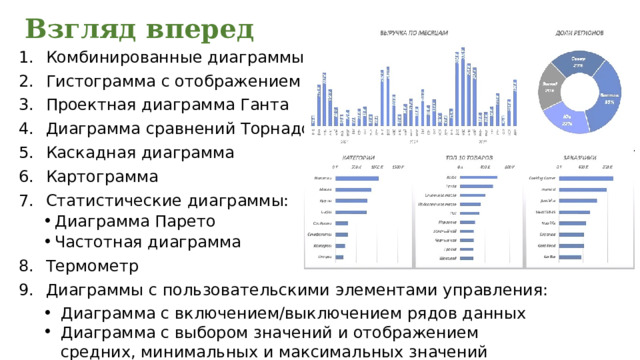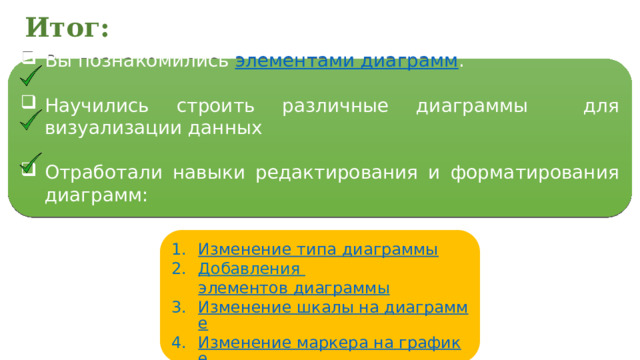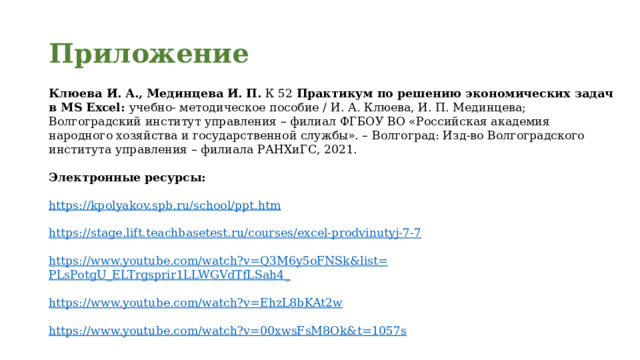Элетронные таблицы MS Excel
Построение диаграмм
Преподаватель кафедры
ООД Ленинградского машиностроительного факультета
Михальченко Ольга Сергеевна
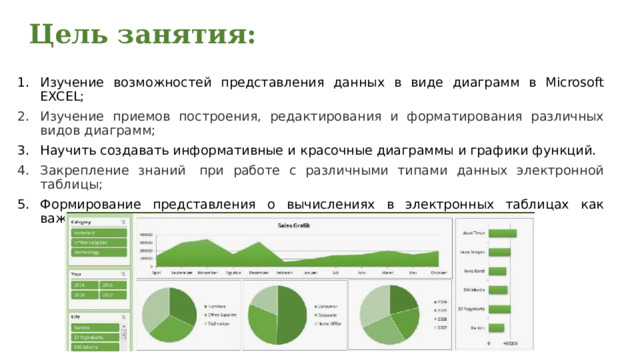
Цель занятия:
- Изучение возможностей представления данных в виде диаграмм в Microsoft EXCEL;
- Изучение приемов построения, редактирования и форматирования различных видов диаграмм;
- Научить создавать информативные и красочные диаграммы и графики функций.
- Закрепление знаний при работе с различными типами данных электронной таблицы;
- Формирование представления о вычислениях в электронных таблицах как важной, полезной и широко применяемой на практике структуре.
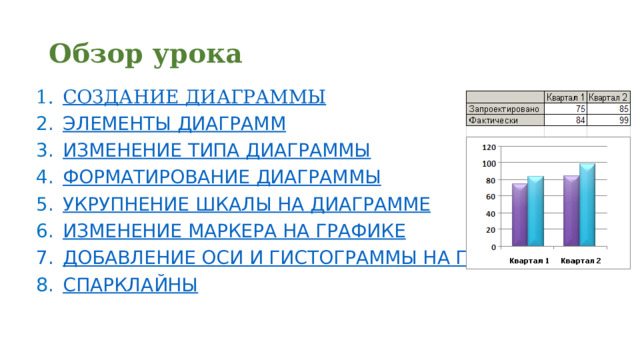
Обзор урока
- СОЗДАНИЕ ДИАГРАММЫ
- ЭЛЕМЕНТЫ ДИАГРАММ
- ИЗМЕНЕНИЕ ТИПА ДИАГРАММЫ
- ФОРМАТИРОВАНИЕ ДИАГРАММЫ
- УКРУПНЕНИЕ ШКАЛЫ НА ДИАГРАММЕ
- ИЗМЕНЕНИЕ МАРКЕРА НА ГРАФИКЕ
- ДОБАВЛЕНИЕ ОСИ И ГИСТОГРАММЫ НА ГРАФИК
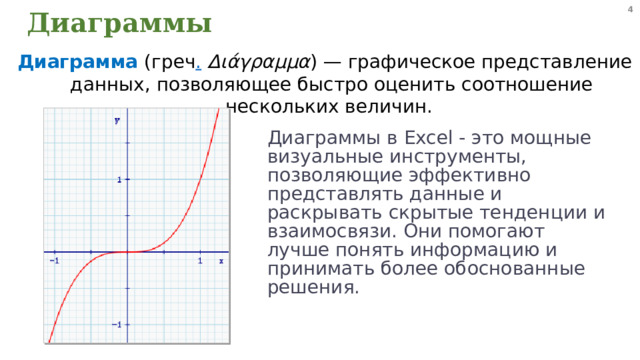
Диаграммы
Диаграмма (греч . Διάγραμμα ) — графическое представление данных, позволяющее быстро оценить соотношение нескольких величин.
Диаграммы в Excel - это мощные визуальные инструменты, позволяющие эффективно представлять данные и раскрывать скрытые тенденции и взаимосвязи. Они помогают лучше понять информацию и принимать более обоснованные решения.
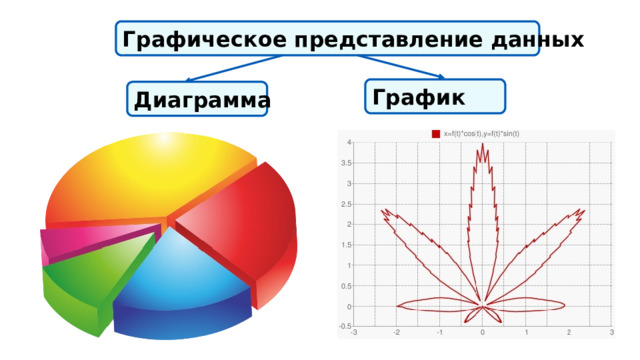
Графическое представление данных
График
Диаграмма
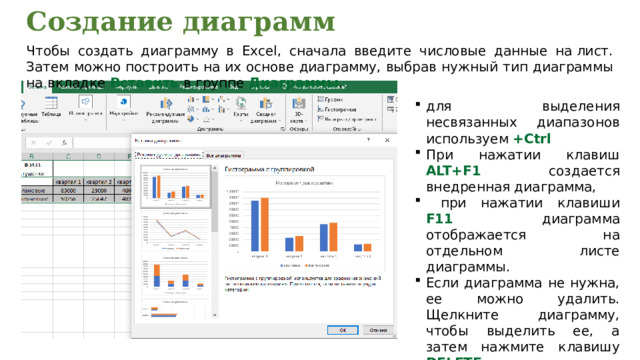
Создание диаграмм
Чтобы создать диаграмму в Excel, сначала введите числовые данные на лист. Затем можно построить на их основе диаграмму, выбрав нужный тип диаграммы на вкладке Вставить в группе Диаграммы .
- для выделения несвязанных диапазонов используем +Ctrl При нажатии клавиш ALT+F1 создается внедренная диаграмма, при нажатии клавиши F11 диаграмма отображается на отдельном листе диаграммы. Если диаграмма не нужна, ее можно удалить. Щелкните диаграмму, чтобы выделить ее, а затем нажмите клавишу DELETE .
- для выделения несвязанных диапазонов используем +Ctrl
- При нажатии клавиш ALT+F1 создается внедренная диаграмма,
- при нажатии клавиши F11 диаграмма отображается на отдельном листе диаграммы.
- Если диаграмма не нужна, ее можно удалить. Щелкните диаграмму, чтобы выделить ее, а затем нажмите клавишу DELETE .
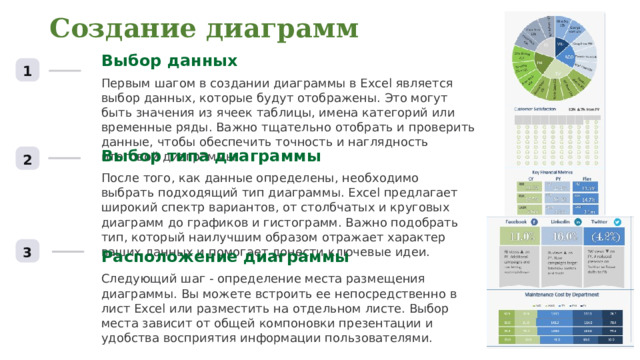
Создание диаграмм
Выбор данных
1
Первым шагом в создании диаграммы в Excel является выбор данных, которые будут отображены. Это могут быть значения из ячеек таблицы, имена категорий или временные ряды. Важно тщательно отобрать и проверить данные, чтобы обеспечить точность и наглядность итоговой диаграммы.
2
Выбор типа диаграммы
После того, как данные определены, необходимо выбрать подходящий тип диаграммы. Excel предлагает широкий спектр вариантов, от столбчатых и круговых диаграмм до графиков и гистограмм. Важно подобрать тип, который наилучшим образом отражает характер ваших данных и помогает донести ключевые идеи.
3
Расположение диаграммы
Следующий шаг - определение места размещения диаграммы. Вы можете встроить ее непосредственно в лист Excel или разместить на отдельном листе. Выбор места зависит от общей компоновки презентации и удобства восприятия информации пользователями.

Типы диаграмм в Excel
Круговые диаграммы
Столбчатые диаграммы
Эффективно отображают относительные доли или процентные соотношения различных категорий.
Сравнение значений по категориям или периодам времени . Каждая категория представлена в виде вертикальных столбцов, высота которых отражает величину соответствующего значения.
Линейные диаграммы
Отображение дин амики изменения значений во времени . Каждая линия на диаграмме представляет собой тренд развития определенной категории или показателя.
Гистограммы
Распределения частот или плотности вероятности непрерывных данных Каждый столбец на гистограмме соответствует определенному диапазону значений, а его высота отражает частоту встречаемости значений в этом диапазоне. Такая визуализация помогает быстро оценить статистические характеристики набора данных.
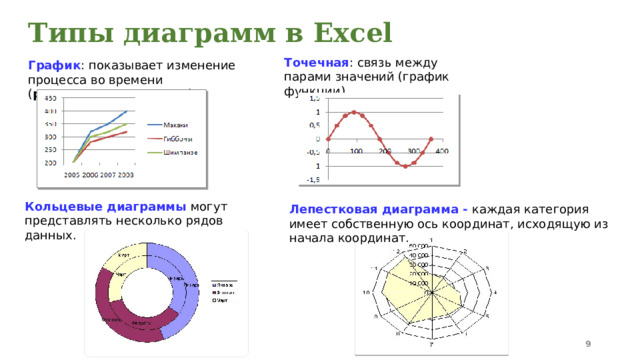
Типы диаграмм в Excel
Точечная : связь между парами значений (график функции)
График : показывает изменение процесса во времени ( равномерные отсчеты )
Кольцевые диаграммы могут представлять несколько рядов данных.
Лепестковая диаграмма - каждая категория имеет собственную ось координат, исходящую из начала координат.
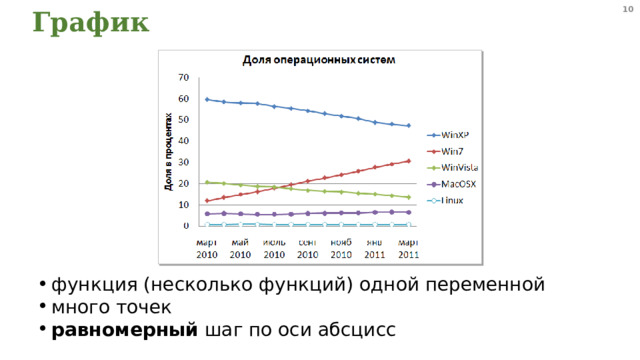
График
- функция (несколько функций) одной переменной
- много точек
- равномерный шаг по оси абсцисс
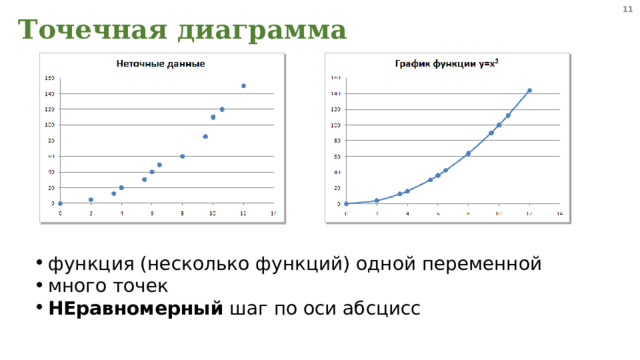
Точечная диаграмма
- функция (несколько функций) одной переменной
- много точек
- НЕравномерный шаг по оси абсцисс
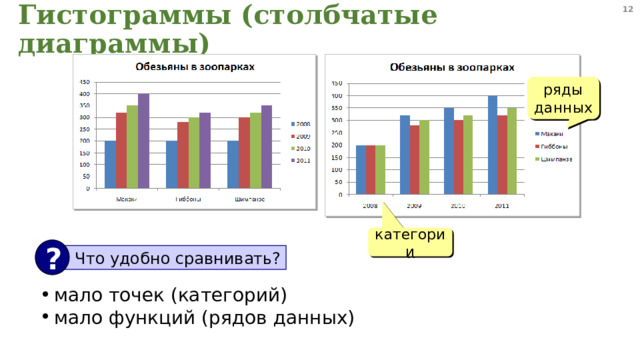
Гистограммы (столбчатые диаграммы)
ряды данных
категории
?
Что удобно сравнивать?
- мало точек (категорий)
- мало функций (рядов данных)
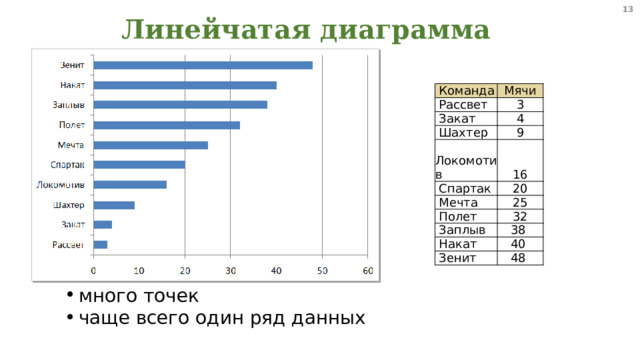
12
Линейчатая диаграмма
Команда
Мячи
Рассвет
3
Закат
4
Шахтер
9
Локомотив
Спартак
16
20
Мечта
25
Полет
32
Заплыв
38
Накат
40
Зенит
48
- много точек
- чаще всего один ряд данных
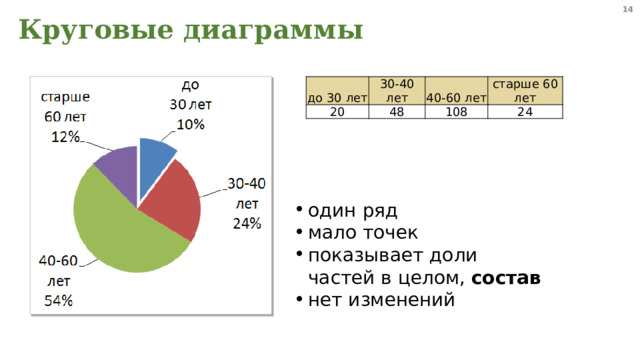
Круговые диаграммы
до 30 лет
30-40 лет
20
48
40-60 лет
старше 60 лет
108
24
- один ряд
- мало точек
- показывает доли частей в целом, состав
- нет изменений
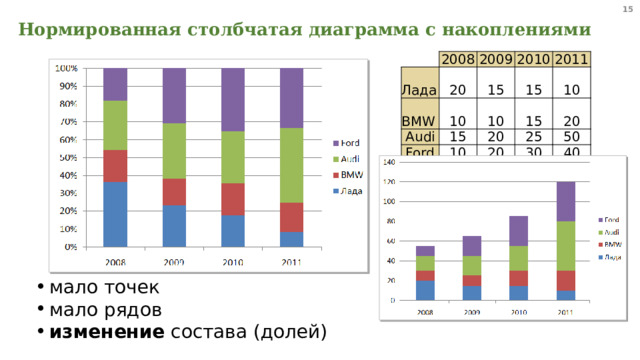
Нормированная столбчатая диаграмма с накоплениями
2008
Лада
2009
20
BMW
10
2010
15
Audi
Ford
15
10
15
2011
10
15
20
10
20
25
20
50
30
40
- мало точек
- мало рядов
- изменение состава (долей)
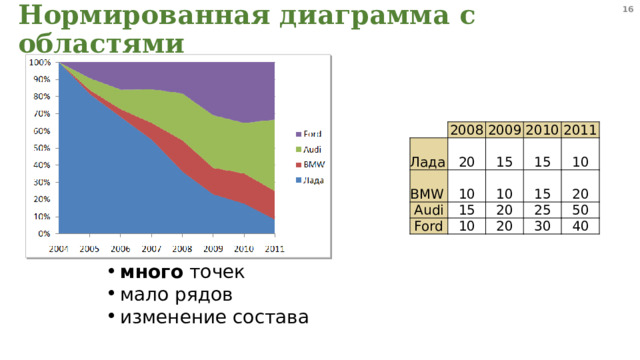
Нормированная диаграмма с областями
2008
Лада
2009
BMW
20
10
2010
Audi
15
Ford
15
2011
15
10
15
10
10
20
20
25
20
30
50
40
- много точек
- мало рядов
- изменение состава
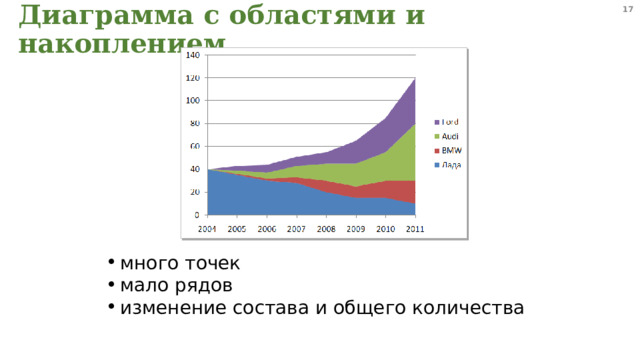
Диаграмма с областями и накоплением
- много точек
- мало рядов
- изменение состава и общего количества
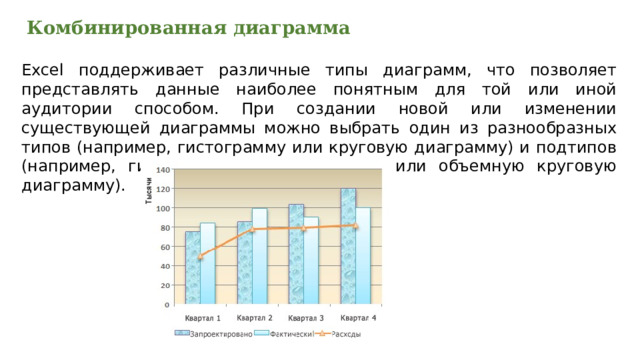
Комбинированная диаграмма
Excel поддерживает различные типы диаграмм, что позволяет представлять данные наиболее понятным для той или иной аудитории способом. При создании новой или изменении существующей диаграммы можно выбрать один из разнообразных типов (например, гистограмму или круговую диаграмму) и подтипов (например, гистограмму с накоплением или объемную круговую диаграмму).
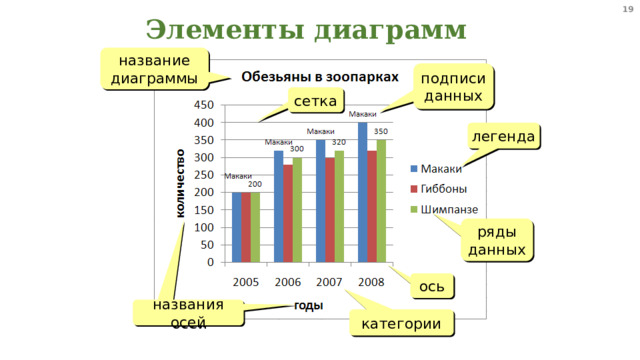
Элементы диаграмм
название диаграммы
подписи данных
сетка
легенда
ряды данных
ось
названия осей
категории

Настройка диаграммы и ее элементов
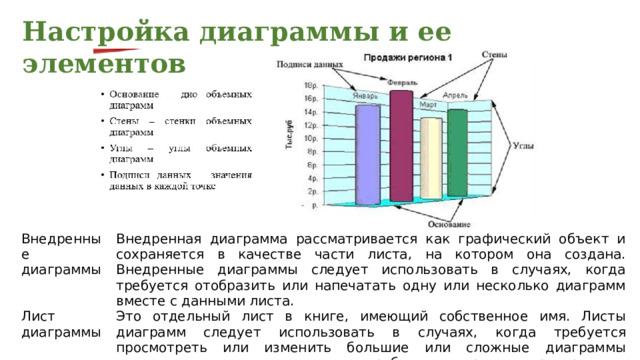
Настройка диаграммы и ее элементов
Внедренные диаграммы
Лист диаграммы
Внедренная диаграмма рассматривается как графический объект и сохраняется в качестве части листа, на котором она создана. Внедренные диаграммы следует использовать в случаях, когда требуется отобразить или напечатать одну или несколько диаграмм вместе с данными листа.
Это отдельный лист в книге, имеющий собственное имя. Листы диаграмм следует использовать в случаях, когда требуется просмотреть или изменить большие или сложные диаграммы отдельно от данных, или когда требуется сохранить пространство экрана для работы с листом

Прогнозирование данных
- Скользящее среднее Функции регрессионного анализа: ПРЕДСКАЗ, ТЕНДЕНЦИЯ, РОСТ
- Скользящее среднее
- Функции регрессионного анализа: ПРЕДСКАЗ, ТЕНДЕНЦИЯ, РОСТ
- Построение линий тренда
- Учет сезонности в прогнозах
- Быстрый прогноз с использованием листа прогноза
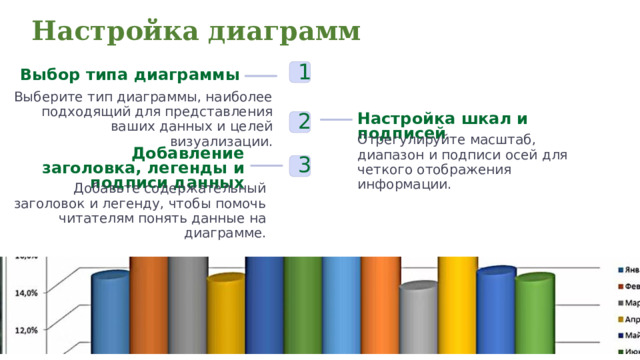
Настройка диаграмм
1
Выбор типа диаграммы
Выберите тип диаграммы, наиболее подходящий для представления ваших данных и целей визуализации.
Настройка шкал и подписей
2
Отрегулируйте масштаб, диапазон и подписи осей для четкого отображения информации.
Добавление заголовка , легенды и подписи данных
3
Добавьте содержательный заголовок и легенду, чтобы помочь читателям понять данные на диаграмме.

Форматирование диаграммы
Форматирование диаграммы в Excel позволяет улучшить ее визуальное восприятие и акцентировать внимание на ключевых деталях. Вы можете изменять стиль, цвета, шрифты и другие элементы для придания диаграмме профессионального и законченного вида.
Форматирование диаграммы включает в себя:
- выбор оптимальных цветовых схем,
- настройку размера и положения осей,
- добавление заголовков и подписей,
- применение эффектов и текстур для улучшения общего оформления.
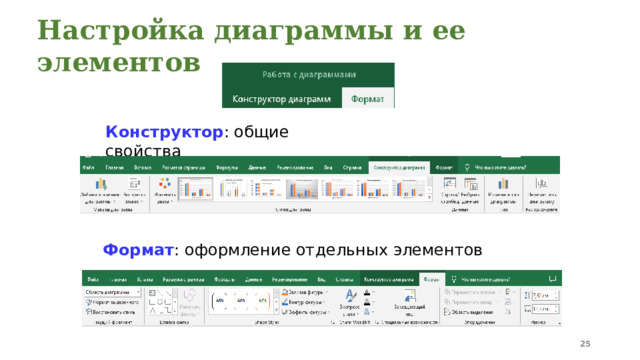
Настройка диаграммы и ее элементов
Конструктор : общие свойства
Формат : оформление отдельных элементов
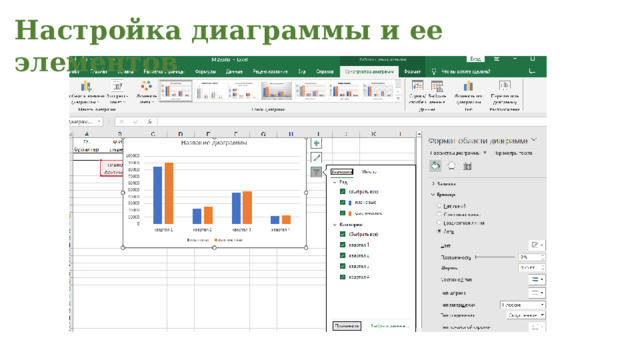
Настройка диаграммы и ее элементов

Работа с данными для диаграмм
Подготовка данных
Связь с данными
Выбор данных
Легенда и категории
Перед созданием диаграммы необходимо тщательно подготовить данные, проверить их точность и структурировать в понятную таблицу Excel.
Важно правильно указать категории и легенду, чтобы обеспечить наглядность и понимание данных, отображаемых на диаграмме.
При создании диаграммы необходимо тщательно выбрать данные, которые будут на ней отображаться, чтобы получить максимально информативную визуализацию.
Диаграммы в Excel динамично связаны с исходными данными, что позволяет легко обновлять визуализацию при изменении данных.
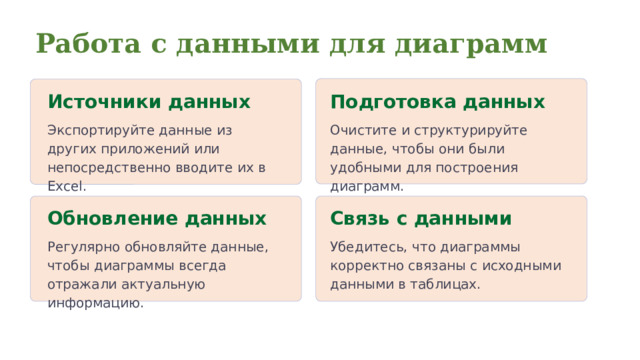
Работа с данными для диаграмм
Источники данных
Подготовка данных
Экспортируйте данные из других приложений или непосредственно вводите их в Excel.
Очистите и структурируйте данные, чтобы они были удобными для построения диаграмм.
Обновление данных
Связь с данными
Регулярно обновляйте данные, чтобы диаграммы всегда отражали актуальную информацию.
Убедитесь, что диаграммы корректно связаны с исходными данными в таблицах.
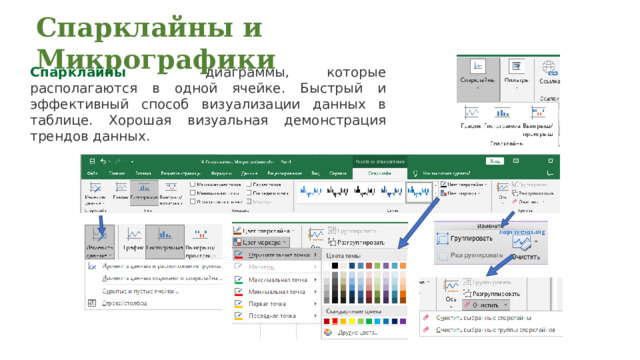
Спарклайны и Микрографики
Спарклайны - диаграммы, которые располагаются в одной ячейке. Быстрый и эффективный способ визуализации данных в таблице. Хорошая визуальная демонстрация трендов данных.
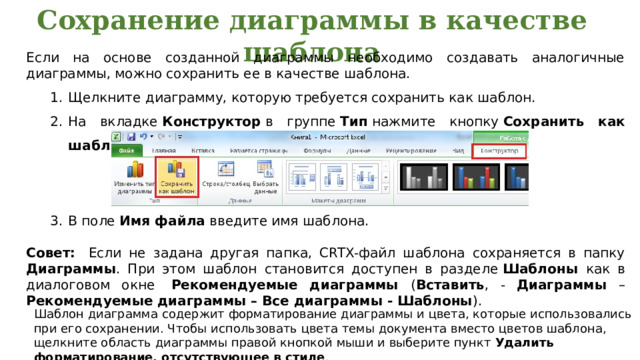
Сохранение диаграммы в качестве шаблона
Если на основе созданной диаграммы необходимо создавать аналогичные диаграммы, можно сохранить ее в качестве шаблона.
- Щелкните диаграмму, которую требуется сохранить как шаблон. На вкладке Конструктор в группе Тип нажмите кнопку Сохранить как шаблон .
- Щелкните диаграмму, которую требуется сохранить как шаблон.
- На вкладке Конструктор в группе Тип нажмите кнопку Сохранить как шаблон .
- В поле Имя файла введите имя шаблона.
- В поле Имя файла введите имя шаблона.
Совет: Если не задана другая папка, CRTX-файл шаблона сохраняется в папку Диаграммы . При этом шаблон становится доступен в разделе Шаблоны как в диалоговом окне Рекомендуемые диаграммы ( Вставить , - Диаграммы – Рекомендуемые диаграммы – Все диаграммы - Шаблоны ).
Шаблон диаграмма содержит форматирование диаграммы и цвета, которые использовались при его сохранении. Чтобы использовать цвета темы документа вместо цветов шаблона, щелкните область диаграммы правой кнопкой мыши и выберите пункт Удалить форматирование, отсутствующее в стиле .

Анализ данных с помощью диаграмм
Выявление трендов
Линейные графики помогают распознавать тенденции в данных.
Сравнение значения различных категорий
Гистограммы позволяют.
Анализ долей
Круговые диаграммы эффективно визуализируют распределение частей внутри целого.
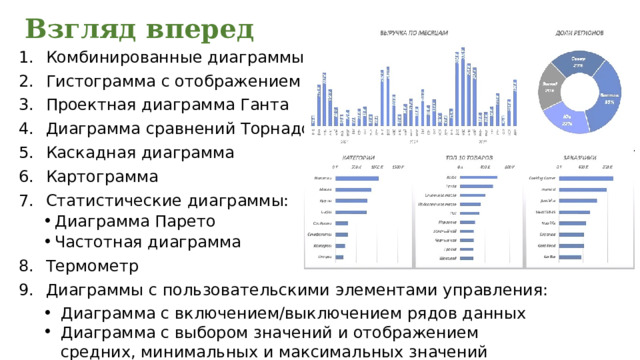
Взгляд вперед
- Комбинированные диаграммы
- Гистограмма с отображением итогов
- Проектная диаграмма Ганта
- Диаграмма сравнений Торнадо
- Каскадная диаграмма
- Картограмма
- Статистические диаграммы:
- Диаграмма Парето Частотная диаграмма
- Диаграмма Парето
- Частотная диаграмма
- Термометр
- Диаграммы с пользовательскими элементами управления:
- Диаграмма с включением/выключением рядов данных Диаграмма с выбором значений и отображением средних, минимальных и максимальных значений
- Диаграмма с включением/выключением рядов данных
- Диаграмма с выбором значений и отображением средних, минимальных и максимальных значений

Ты закончил изучать?
Начинай же применять!

Требования техники безопасности перед началом и во время работы за компьютером
Соблюдать расстояние до монитора…
С техникой обращаться …
При работе за компьютером выполнять задания…
При появлении изменений в функционировании аппаратуры…
Спина полностью опирается на спинку стула.
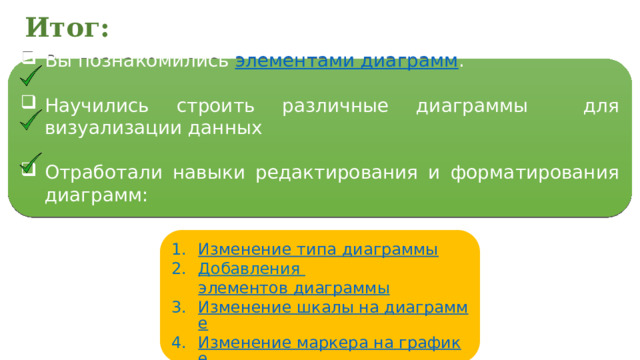
Итог:
- Вы познакомились элементами диаграмм .
- Научились строить различные диаграммы для визуализации данных
- Отработали навыки редактирования и форматирования диаграмм:
- Изменение типа диаграммы
- Добавления элементов диаграмм ы
- Изменение шкалы на диаграмме
- Изменение маркера на графике
- Добавление оси гистограмм

Заключение и рекомендации
Диаграммы в Excel - это мощный инструмент для визуализации данных, который помогает улучшить понимание информации и принятие решений.
Используйте различные типы диаграмм, тщательно настраивайте их и интегрируйте в презентации, чтобы донести свои идеи максимально эффективно.
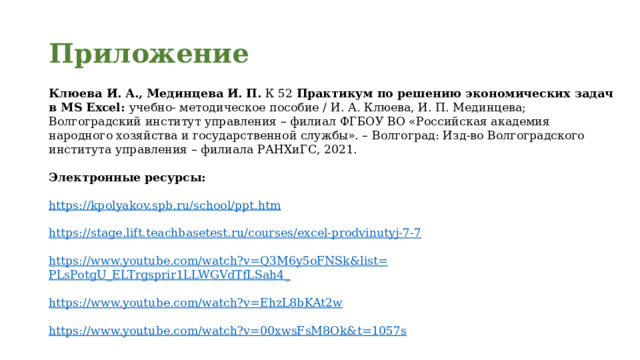
Приложение
Клюева И. А., Мединцева И. П. К 52 Практикум по решению экономических задач в MS Excel: учебно- методическое пособие / И. А. Клюева, И. П. Мединцева; Волгоградский институт управления – филиал ФГБОУ ВО «Российская академия народного хозяйства и государственной службы». – Волгоград: Изд-во Волгоградского института управления – филиала РАНХиГС, 2021.
Электронные ресурсы:
https:// kpolyakov.spb.ru /school/ ppt.htm
https:// stage.lift.teachbasetest.ru /courses/excel- prodvinutyj -7-7
https:// www.youtube.com / watch?v = Q3M6y5oFNSk&list = PLsPotgU_ELTrgsprir1LLWGVdTfLSah4 _
https:// www.youtube.com / watch?v = EhzL8bKAt2w
https:// www.youtube.com / watch?v = 00xwsFsM8Ok&t = 1057s

Удачи в освоении
данной темы!!!